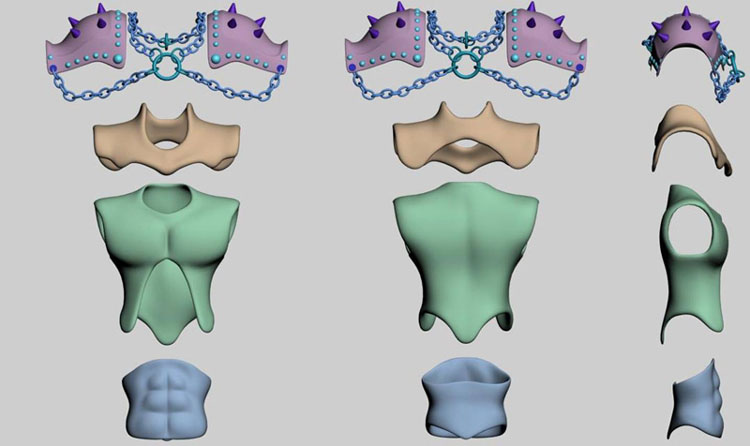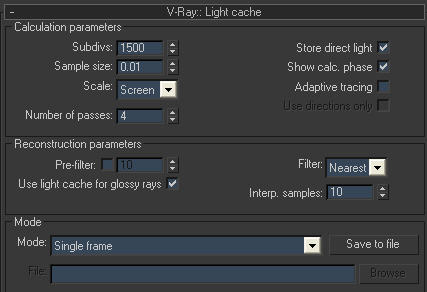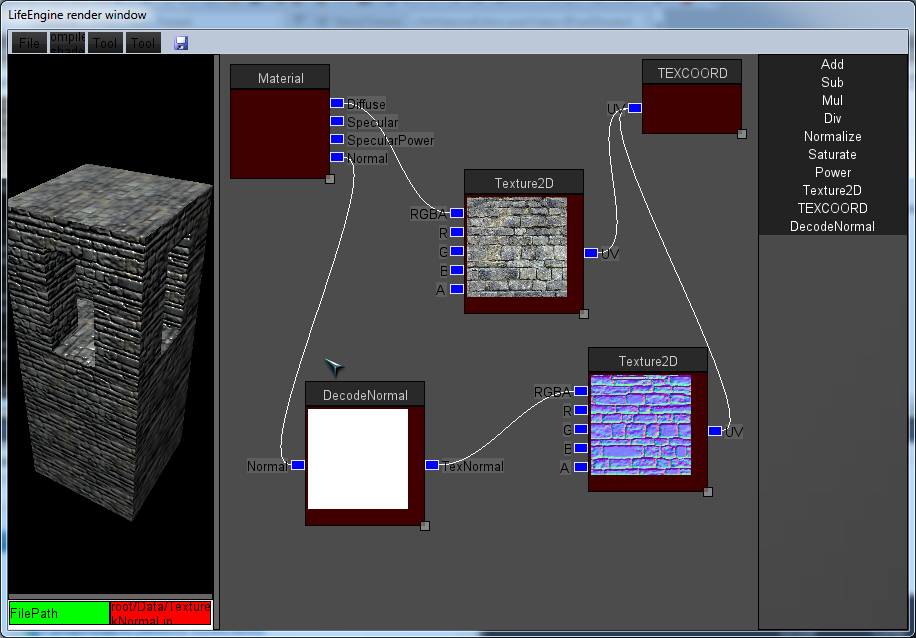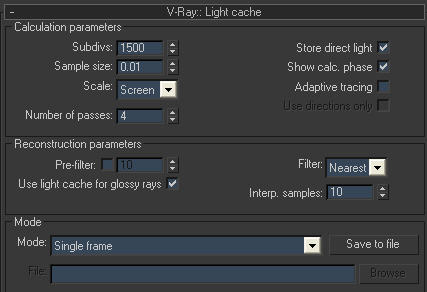
Сделать рукоятку пара пустяков, но давайте приступим поочередно. сначала сделаем саму рукоятку а потом «набалдашник».
Рисуем в Corel-e или в MAX-е или где вам будет угодно сплайн такой формы (IMG13)
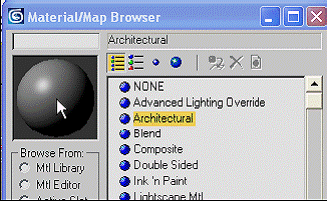
D1 будет центральным стержнем а D2 понадобиться для создания костяшек хребта. Импортируйте в Max D1 и примените модификатор Lathe a параметры настроите таким образом, чтоб получилось нечто похожая на гофрированную «колбаску». Потом тоже самое делаем с D2 и с помощью Array сделаете дубликаты но таким образом, чтобы середина каждой костяшки приходилось на пике гофров центрального стержня. Создайте Cone (Standard Primitives), отцентруйте с костяшкой и примените к нeму Bend. описывать каждую деталь нас заведет очень далеко и потому предлагаю картинку (IMG14). Уверен вы сами отлично догадаетесь как это сделать. Array вам очень поможет.

Сгрупируите все объекты и примените модификатор FFD Box. Измените количество точек на соотношение 2х5х2. Включите редактирование подобъектов и активируете контрольные точки (Control Points), выделите все точки во втором и в четвертом ряду и сделайте Scale на 20%. Пере конвертируйте все в Editable Mesh и на уровне подобъектов включив вертекc контроль отрежьте все «выпирающие» части объекта а потом немножко вытяните в высоту. Окончательный вариант должен выглядеть так (IMG 15)
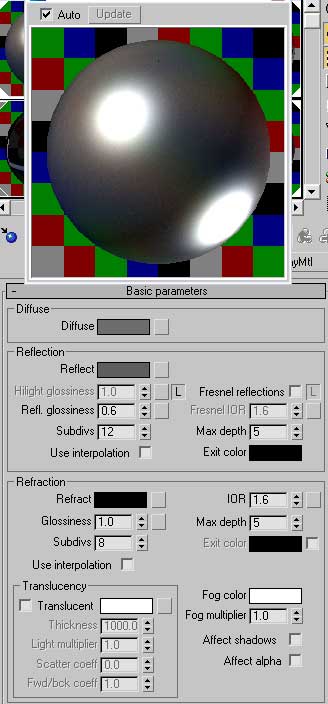
Теперь будем делать «набалдашник». Тут все предельно просто. Почти все элементы сделаны с помощью Loft.
Нарисуйте сплайны такoй формы, как показано на IMG16.
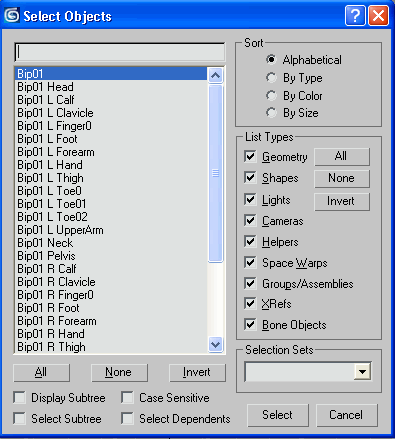
Примените к M1 модификатор Lath и вот готова одна деталь. Нарисуйте прямой сплайн и сделайте лофт, где в роли шеипа будет M3. Вот и «шпиль». В меню Loft-а зайдите в раздел Deformation и с помощью Scale придайте вашему объекту форму IMG 17
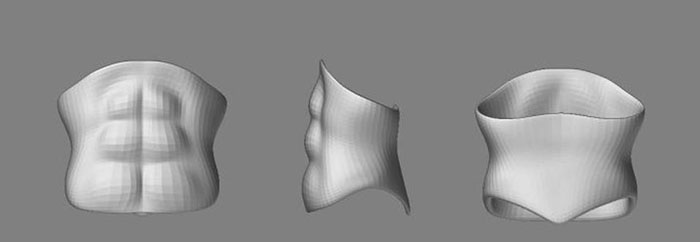
После пере конвертируйте в Editable Mesh и измените Smoothing Groups таким образом, чтобы пропал эффект смазаности. Это делается очень легко. В меню Editable Mesh, включите редактирование подобъектов и включите Poligon. В разделе Selection поставьте галочку напротив Ignore Visible Edges и щелкните на ваш объект. Нужные участки автоматически выделяются.
Нарисуйте Circle и сделайте лофт с помощью M5, где М5 будет в роли Path а Circle в роли Shape и опять с помощью Scale (Lfot — Deformation) придайте форму «рогов» (IMG 18)
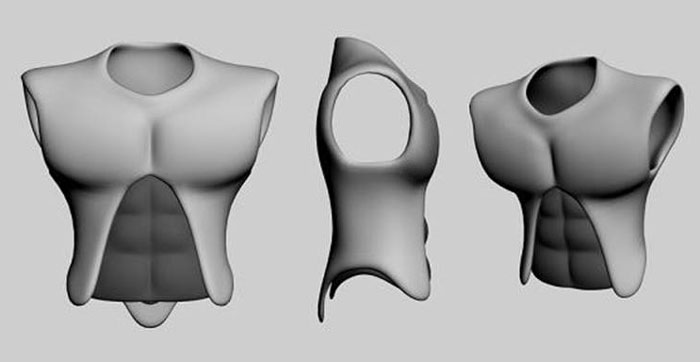
Переходим к «лепесткам». Понадобится опять тот же лофт. M4 и M6 будут Path-ом а М2 Shape.
C помощью Scale (Loft — Deformation) сузим концы «лепестков» (IMG 19) и получится у нaс объект типа IMG 20.

Тоже самое проделайте с М6 и всадите друг в друга наподобие трубы и так, чтобы они не пересекались. Изменяйте форму М2 М4 и М6 поскольку они на прямик связаны с лофтобъектами. Когда закончите то переконвертируйте оба объекта в Editable Poly и в разделе Selectin включите Border. Выделите «кромку» вашых обектов и в свитке Edit Borders нажмите на Create Shape From Selection. Уберите те части, которые не будут видны, перейдите в меню едитинга сплаинов и включите все так, как мы это раньше делали (IMG 7). После все переконвертируйте в Editable Mesh. В конце «рога» и «лепестки» должны выглядеть так (IMG 21).

Скопируйте их с помощью Mirror Selected Objects, скомпонируйте все как положено и вот у вас появилось рукоятка меча.